音速启动版面和那些主流聊天软件相类似,是一种OutLook工具条样式,操作环境比较舒适,对于软件、文件夹以及网址操作相对快捷方便。音速启动是一款完全免费的软件,不需要任何的费用和条件就可以使用其各种功能。
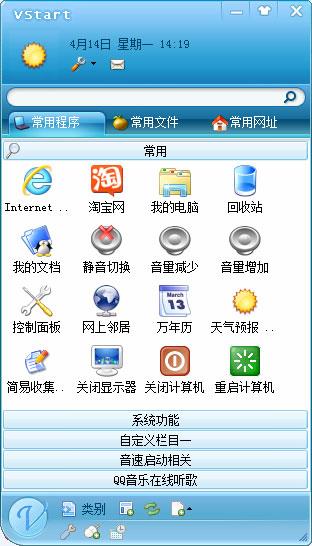
功能介绍
1、超方便管理软件、文件夹、网址、以及强大的系统功能。
2、无数量限制的热键设定,一键执行任何需要的功能。
3、创新的图标缓存技术,彻底解决EXE图标读取慢的问题。
4、漂亮的OICQ式界面,强大的换肤功能(拥有众多皮肤)。
5、低于2MB的内存消耗,零CPU占用,不增加系统负担。
6、邮件检测、收集面板、天气预报等实用功能/插件,一软当关。
使用方法
1、当安装好音速启动并打开软件后,桌面的工具栏也就是右下角会出现音速启动的图标,这时我们用鼠标右击一下图标,弹出的上拉框会显示它的功能;
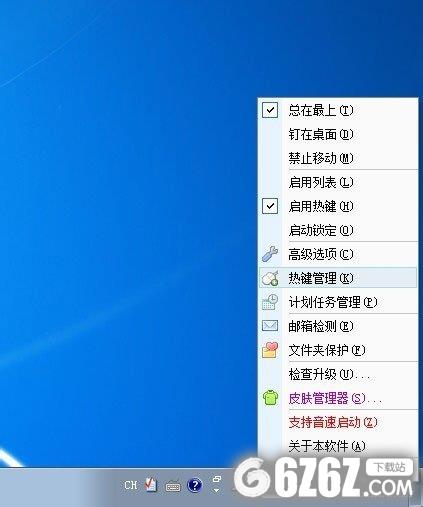
2、双击桌面右下角的音速启动图标,这时会出现软件的主界面,如图中,常用的功能都会出现,需要哪个功能点击打开即可;
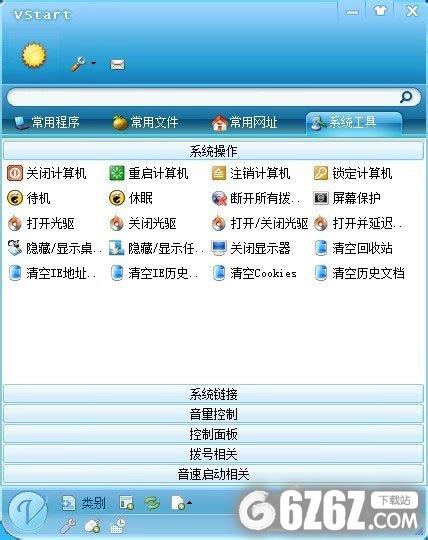
3、如果您想要给文件加密,可以右击软件图标后,选择【文件夹保护】,就可以给文件加密了;

4、如果您想定时关机和定时启动软件,可以右击图标点击【计划任务管理】就可以设置了;
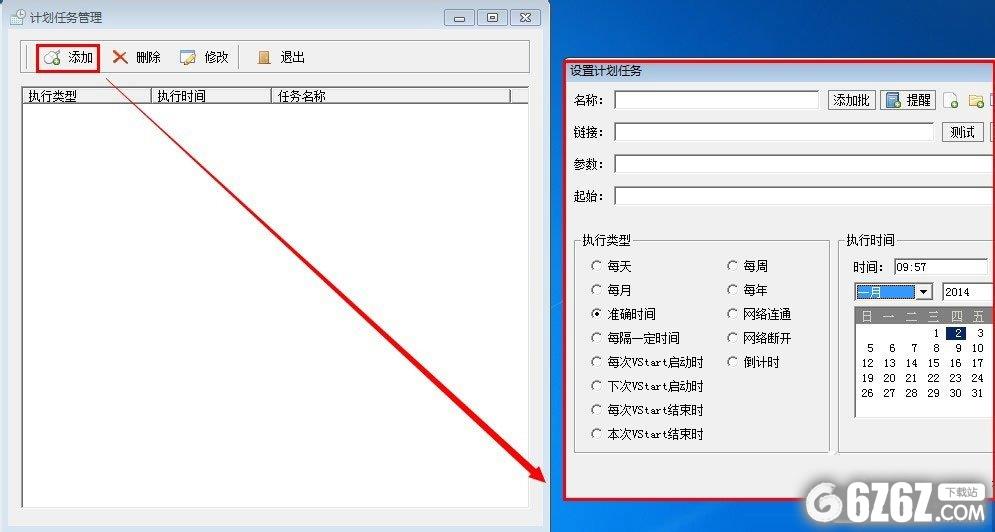
5、高级设置里边也有很多功能,您可以根据您的需求设置。

常见问题
1、如何往音速启动添加程序图标?
首先介绍一个简单的方法,就是直接把桌面上需要添加的图标直接拖到音速启动的类别里,这样做方便但是也有劣处,就是桌面上图标如果一旦删除,因素启动里的图标也就不显示了。所以还是选择一个较好的方法,首先要找到桌面上图标的安装位置,右击图标打开文件位置,这时有个图标是被选中的,右击按住这个图标拖到音速启动对应的栏目就行了。
2、音速启动是什么作用的软件?
音速启动其实就是一款能帮你把电脑桌面美化的工具,一般情况下会下载很多软件可能会导致桌面比较乱,而需要用软件的时候可能会找不到,音速启动就是帮你把软件快捷方式都整理好,让桌面显得好看一些。
3、音速启动怎么卸载?
如果您不想使用音速启动了,可以点击桌面左下角的【开始】键,再点击【控制面板】,点击【卸载程序】,从列表里面找到音速启动,点击【卸载/更改】,之后根据要求点击下一步卸载掉就行了。
更新日志
1、计划任务支持只匹配日期不设置具体时间。
2、计划任务支持网络连通时执行任务。
3、修改了网址栏目全部删除非法退出的BUG。
4、修改了已知的部分BUG。
下载提示
用户还下载了:
-
 Windows Repair(系统修复工具) V4.7.2 绿色英文便携版
Windows Repair(系统修复工具) V4.7.2 绿色英文便携版 -
 File Wiper(隐私文件擦除器) V1.91 绿色中文版
File Wiper(隐私文件擦除器) V1.91 绿色中文版 -
 ChipGenius(芯片精灵) V4.19.1225 绿色中文版
ChipGenius(芯片精灵) V4.19.1225 绿色中文版 -
 VStart(音速启动) V5.1 中文绿色版
VStart(音速启动) V5.1 中文绿色版 -
 WakeMeOnLan(电脑远程唤醒软件) V1.90 汉化绿色版
WakeMeOnLan(电脑远程唤醒软件) V1.90 汉化绿色版 -
 flash修复工具 V4.0 官方版
flash修复工具 V4.0 官方版 -
 星空极速官方版v2.5
星空极速官方版v2.5 -
 个人文件转移工具 V1.8 绿色版
个人文件转移工具 V1.8 绿色版 -
 Malwarebytes AdwCleaner V8.0.3 多国语言绿色版
Malwarebytes AdwCleaner V8.0.3 多国语言绿色版 -
 联想电脑管家 V2.8.90.11211 官方版
联想电脑管家 V2.8.90.11211 官方版 -
 Wise Care 365 V5.5.4.549 绿色中文版
Wise Care 365 V5.5.4.549 绿色中文版 -
 易好用定时关机软件(易好用自动定时关机电脑锁) V2.3.1.0 专业版
易好用定时关机软件(易好用自动定时关机电脑锁) V2.3.1.0 专业版

 咪咪日常ios版v1.2
咪咪日常ios版v1.2  永远的7日之都九游版
永远的7日之都九游版  海魂九游版
海魂九游版  魔神变九游版
魔神变九游版  剑御九州
剑御九州  剑御九州九游版
剑御九州九游版  天途九游版
天途九游版  天途破解版
天途破解版  破镜重圆
破镜重圆 
